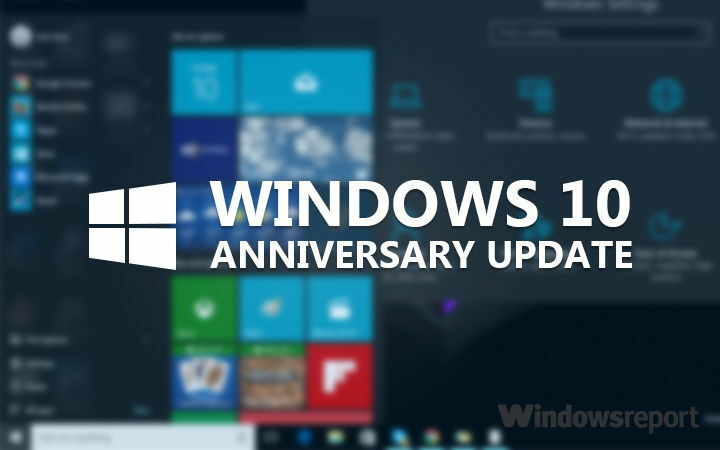- Call of Duty: Black Ops Cold War-ის რამდენიმე მომხმარებლებმა განაცხადეს, რომ ტექსტურების წინაშე დგას პრობლემები, რომლებიც არ იტვირთება მათ კომპიუტერებზე.
- ეს პრობლემა ხდის თამაშს გაფუჭებულ და არასასიამოვნო სათამაშოდ.
- შეგიძლიათ სცადოთ განაახლოთ თქვენი გრაფიკის დრაივერი, გამორთოთ NVIDIA Shadow Play, შეაკეთოთ დაზიანებული თამაშის ფაილები და ამ სახელმძღვანელოში ნახსენები სხვა გადაწყვეტილებები.

Xდააინსტალირეთ ჩამოტვირთვის ფაილზე დაწკაპუნებით
ეს პროგრამული უზრუნველყოფა დაიცავს თქვენს დრაივერებს და ამით დაიცავს თქვენ კომპიუტერის საერთო შეცდომებისა და ტექნიკის გაუმართაობისგან. შეამოწმეთ თქვენი ყველა დრაივერი ახლა 3 მარტივი ნაბიჯით:
- ჩამოტვირთეთ DriverFix (დამოწმებული ჩამოტვირთვის ფაილი).
- დააწკაპუნეთ სკანირების დაწყება ყველა პრობლემური დრაივერის მოსაძებნად.
- დააწკაპუნეთ დრაივერების განახლება ახალი ვერსიების მისაღებად და სისტემის გაუმართაობის თავიდან ასაცილებლად.
- DriverFix ჩამოტვირთულია 0 მკითხველი ამ თვეში.
პოპულარული თამაშების ფრენჩაიზის Call of Duty-ის მიერ შემუშავებულმა Treyarch-ისა და Raven Software-მა გამოუშვა COD: Black Ops Cold War თამაში 2020 წელს. ისევე როგორც სხვა Call of Duty თამაშები, COD Cold War ასევე არის პირველი პირის სროლის თამაში.
აღსანიშნავია, რომ ეს არის COD: Black Ops-ის პირდაპირი გაგრძელება. მიუხედავად იმისა, რომ თამაში სრულიად სახალისო და კარგია, არის რამდენიმე პრობლემა, რომელსაც მოთამაშეები განიცდიან სხვადასხვა მოწყობილობებზე, მათ შორის Xbox-ზე.
თუ თქვენ გაქვთ COD ცივი ომის პრობლემები Xbox-ზე განახლების არარსებობის შესახებ, ჩვენ გვაქვს გამოყოფილი სახელმძღვანელო ეფექტური გადაწყვეტილებების ჩამონათვალით, რომლებიც დაგეხმარებათ პრობლემის მოგვარებაში.
შემდეგ რამდენიმე ადამიანმა განაცხადა, რომ თამაში არ მუშაობს მათ Xbox კონსოლზე. არ ინერვიულოთ, რადგან აქაც გაგაშუქეთ. თქვენ შეგიძლიათ გაეცნოთ ჩვენს სახელმძღვანელოს, თუ როგორ უნდა გამოსწორდეს COD ცივი ომი არ მუშაობს Xbox-ზე.
მაგრამ თუ აქ ხართ, მაშინ შეიძლება შეხვდეთ ტექსტურებს, რომლებიც არ იტვირთება COD ცივი ომის საკითხში. ეს საკითხი ძირითადად ნიშნავს იმას, რომ თამაშში არსებული ზოგიერთი შინაარსი, როგორიცაა ხეების, ბუჩქების, გზების, აგურის, ღრუბლების და შენობების ტექსტურები, არ იტვირთება სწორად.
თუ თამაშს აქვს ტექსტურის პრობლემა, მაშინ დაინახავთ დაბალი გარჩევადობის ან პიქსელებულ ხეებს, ბუჩქებს, გზებს და ა.შ. სინამდვილეში, ზოგჯერ შენობები და ა.შ. საერთოდ არ იტვირთება.
ეს სერიოზული საკითხია, რადგან ის ხელს გიშლით თამაშის ოპტიმალურად თამაშში. თუ თქვენ ასევე განიცდით COD ცივი ომის ფაქტურის პრობლემებს და ეძებთ გადაწყვეტილებებს, მაშინ თქვენ სწორ ადგილას ხართ.
იმის გამო, რომ ეს სახელმძღვანელო ჩამოთვლილია რამდენიმე საუკეთესო გადაწყვეტილებით, რომლებიც, გავრცელებული ინფორმაციით, დაეხმარა მოთამაშეებს გამოესწორებინათ ტექსტურები, რომლებიც არ იტვირთება COD ცივი ომის დროს. მოდით შევამოწმოთ ისინი.
რა იწვევს ტექსტურების არ ჩატვირთვას COD ცივი ომის პრობლემაში?
Call of Duty: ცივი ომის ტექსტურები არ იტვირთება გრაფიკასთან დაკავშირებული პრობლემაა. ანუ, შეიძლება იყოს მეხსიერების რესურსების ნაკლებობა ან მათი ნაკლებობა, რაც ხელს უშლის თამაშში არსებული გრაფიკის შინაარსის სწორად ჩატვირთვას.
თუმცა, ეს მხოლოდ ერთ-ერთი მიზეზია, რის გამოც ეს პრობლემა შეგექმნებათ. ქვემოთ მოცემულია რამდენიმე სხვა გავრცელებული მიზეზი, რომელიც იწვევს ტექსტურების არ ჩატვირთვას COD ცივი ომის პრობლემაში.
- კომპიუტერს აქვს მოძველებული გრაფიკის დრაივერი.
- NVIDIA ShadowPlay ერევა თამაშის შესრულებაში.
- თამაშის ფაილები დაზიანებულია.
- გრაფიკის სწორი პარამეტრები არ არის არჩეული.
- თამაშის ქეში ფაილები ეწინააღმდეგება თამაშის ოპტიმალურ შესრულებას.
- გამოყოფილი GPU არ არის არჩეული.
- GPU გადატვირთულია.
- გადატვირთეთ შადერების ინსტალაცია.
- ფონზე გაშვებული აპები ეწინააღმდეგება თამაშს.
- Activision და Blizzard ანგარიშები არ არის დაკავშირებული.
ახლა, როდესაც იცით ზოგიერთი ყველაზე გავრცელებული მიზეზი, რის გამოც შეიძლება წააწყდეთ ტექსტურებს, რომლებიც არ იტვირთება COD ცივი ომის დროს, მოდით გადავხედოთ, თუ როგორ გადავჭრათ ისინი, სათითაოდ.
როგორ შემიძლია დავაფიქსირო COD ცივი ომის დაკარგული ტექსტურები ან COD ცივი ომის ტექსტურები, რომლებიც არ იტვირთება კომპიუტერზე?
1. გრაფიკის დრაივერების განახლება
- დააწკაპუნეთ მარჯვენა ღილაკით დაწყება მენიუ.
- აირჩიეთ Მოწყობილობის მენეჯერი.

- გააფართოვეთ ჩვენების გადამყვანები განყოფილება.
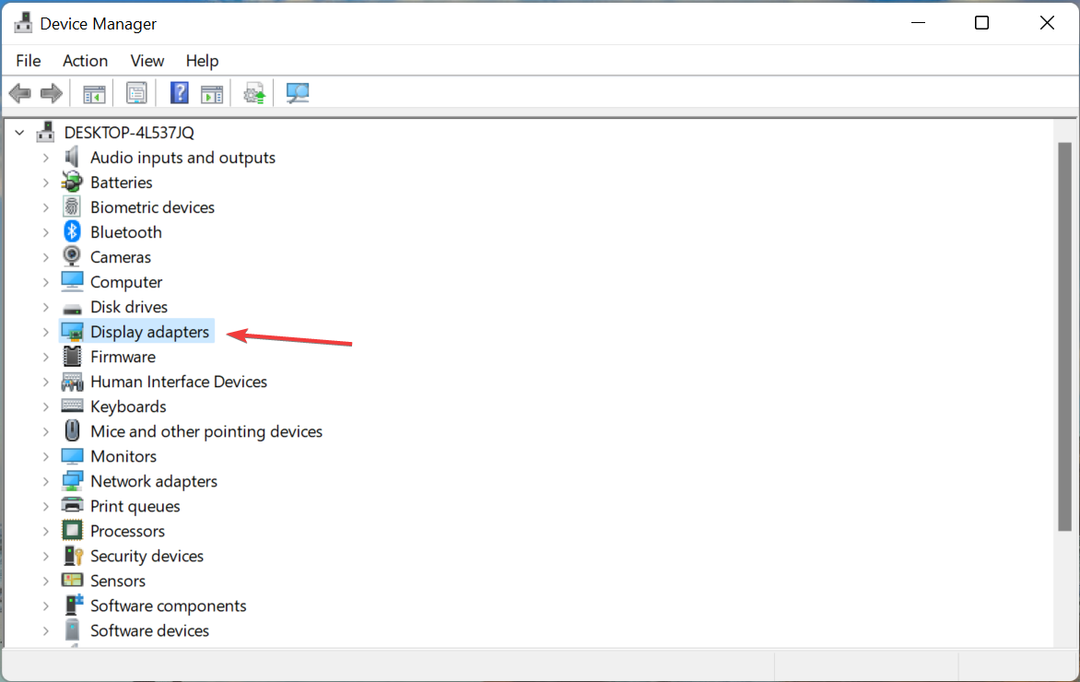
- დააწკაპუნეთ მარჯვენა ღილაკით თქვენს GPU-ზე და აირჩიეთ დრაივერის განახლება.

- აირჩიეთ ავტომატურად მოძებნეთ მძღოლები.
- დააინსტალირეთ განახლება, თუ ის ხელმისაწვდომია.
- გადატვირთეთ თქვენი კომპიუტერი.
გატეხილი ან მოძველებული გრაფიკული დრაივერი შეიძლება იყოს ტექსტურებთან ან გრაფიკასთან დაკავშირებული ყველა შეცდომის მთავარი მიზეზი.
ძალიან მნიშვნელოვანია, რომ ყველა დრაივერი, განსაკუთრებით გრაფიკული დრაივერი განახლებული იყოს, თუ თამაშებს თამაშობთ კომპიუტერზე. რადგან ახალი განახლებები წყვეტს თავსებადობის საკითხებს და ასევე მოაქვს მუშაობის გაუმჯობესებას.
მიუხედავად იმისა, რომ თქვენ შეგიძლიათ განახორციელოთ გრაფიკული ბარათის განახლება ზემოთ მოყვანილი მეთოდის მიხედვით, არსებობს ინსტრუმენტი, რომელიც დაგეხმარებათ განაახლოთ თქვენი კომპიუტერის ყველა დრაივერი ერთი ნაბიჯით, მარტივი დაწკაპუნებით.
პროგრამას ე.წ DriverFix. პროგრამული უზრუნველყოფის მომხმარებლის ინტერფეისი არის სუფთა და ადვილად გასაგები. სწავლის მრუდი თავისთავად არ არსებობს.
ყველაფერი რაც თქვენ უნდა გააკეთოთ არის პროგრამული უზრუნველყოფის გახსნა და თქვენი კომპიუტერის სკანირება მოძველებული და დაკარგული დრაივერებისთვის. DriverFix გაჩვენებთ შედეგს და მოგთხოვთ დააინსტალიროთ ან განაახლოთ გაუმართავი დრაივერები.
DriverFix-ის ზოგიერთი თვალსაჩინო მახასიათებელი მოიცავს შეცდომების გამოსწორებას, რომლებიც დაკავშირებულია დეფექტურ ან გაფუჭებულ დრაივერების ფაილებთან, ძველი მოწყობილობის დრაივერების განახლება, დაკარგული დრაივერების ადგილმდებარეობა და ა.შ.
⇒ მიიღეთ Driverfix
2. გამორთეთ NVIDIA Shadow Play
- გახსენით GeForce გამოცდილება პროგრამული უზრუნველყოფა.
- Დააკლიკეთ პარამეტრები.
- გადართეთ გენერალი ჩანართი.
- იპოვნეთ გააზიარეთვარიანტი და გამორთვა ის.

- მიღება ცვლილებები.
- Რესტარტი თქვენს კომპიუტერში ცვლილებების ძალაში შესვლისთვის.
ეს ხრიკი მათთვისაა, ვისაც კომპიუტერზე აქვს დაინსტალირებული NVIDIA გრაფიკული ბარათი. NVIDIA ShadowPlay არის ფუნქცია NVIDIA GeForce Experience-ის პროგრამულ უზრუნველყოფაში, რომელიც საშუალებას აძლევს მომხმარებელს გადაიღოს ან გაუზიაროს თამაშის ჩანაწერები, ეკრანის ანაბეჭდები ან პირდაპირი სტრიმინგები.
ექსპერტის რჩევა: კომპიუტერის ზოგიერთი პრობლემის მოგვარება რთულია, განსაკუთრებით მაშინ, როდესაც საქმე ეხება დაზიანებულ საცავებს ან Windows ფაილების გამოტოვებას. თუ შეცდომის გამოსწორების პრობლემა გაქვთ, თქვენი სისტემა შეიძლება ნაწილობრივ დაზიანდეს. ჩვენ გირჩევთ დააინსტალიროთ Restoro, ხელსაწყო, რომელიც დაასკანირებს თქვენს აპარატს და დაადგენს რა არის ბრალია.
Დააკლიკე აქ გადმოწეროთ და დაიწყოთ შეკეთება.
ზოგიერთმა მომხმარებელმა განაცხადა, რომ NVIDIA ShadowPlay ფუნქციის გამორთვა დაეხმარა მათ გამოასწორონ ტექსტურები, რომლებიც არ იტვირთება COD ცივი ომის დროს. ამიტომ, ჩვენ გირჩევთ, გამორთოთ ფუნქცია და შეამოწმოთ ეს დაგეხმარებათ.
3. თამაშის დაზიანებული ფაილების შეკეთება
- Გააღე Battle.net კლიენტი თქვენს კომპიუტერზე.
- Გააღე COD: Black Ops Cold War თამაშის გვერდი.
- Დააკლიკეთ Პარამეტრები.
- აირჩიეთ სკანირება და შეკეთება ვარიანტი.
- ინსტრუმენტი დაიწყებს თამაშის ფაილების სკანირებას და შეკეთებას.
- Რესტარტი თქვენი კომპიუტერი.
- გაუშვით თამაში და ნახეთ, აგვარებს თუ არა ტექსტურების პრობლემას.
თუ თამაშის ფაილები დაზიანებულია, თქვენ შეგექმნებათ არა მხოლოდ ტექსტურები, რომლებიც არ იტვირთება COD ცივი ომის საკითხში, არამედ სხვა პრობლემებიც.
ასეთ შემთხვევაში, ჩვენ გირჩევთ გამოიყენოთ სკანირების და შეკეთების ვარიანტი Battle.net ინსტრუმენტში. ეს დაგეხმარებათ იპოვოთ გაუმართავი თამაშის ფაილები და გამოასწოროთ ისინი ისე, რომ გარკვეული პრობლემები მოგვარდეს.
4. შეცვალეთ გრაფიკული პარამეტრები
- გახსენით თამაში.
- Დააკლიკეთ პარამეტრები.
- აირჩიეთ გრაფიკა.
- ქვეშ გრაფიკა პარამეტრები, ქვემოთ მოცემულია რეკომენდირებული პარამეტრები, რომლებიც დაეხმარნენ მომხმარებლებს COD ცივი ომის დროს ტექსტურების პრობლემის მოგვარებაში.
- ტექსტურის ხარისხი: საშუალო
- მოდელის ხარისხი: საშუალო
- სპეციალური ეფექტების ხარისხი: საშუალო
- ეკრანის სივრცის ასახვა (SSR): დაბალი
- ჩრდილის ხარისხი: მაღალი
- დინამიური ჩრდილები: ინვალიდი
- სპეციალური ეფექტის ჩრდილები: ინვალიდი
- იარაღის ჩრდილები: ინვალიდი
- Ray Tracing: ინვალიდი
- Anti-Aliasing ხარისხი: მაღალი
- მიწისქვეშა გაფანტვა: ინვალიდი
- მოძრაობის დაბინდვა: ინვალიდი
რა თქმა უნდა, ეს თქვენზე და თქვენი კომპიუტერის დამუშავების ხარისხზეა დამოკიდებული, თუ გსურთ ყველა გრაფიკული პარამეტრის მაქსიმალურად დარეგულირება. მაგრამ ზემოაღნიშნული პარამეტრები დაეხმარა რამდენიმე მომხმარებელს ტექსტურის ხარისხის პრობლემების მოგვარებაში.
შეგიძლიათ სცადოთ, თუ პრობლემის წინაშე დგახართ, რადგან უმჯობესია გლუვი გეიმპლეი გქონდეთ, რომელსაც აწუხებს ტექსტურის გადაცემის პრობლემები, ვიდრე პირიქით. გარდა ამისა, თქვენ ასევე შეგიძლიათ შეცვალოთ სხვა პარამეტრები და ნახოთ, დაგეხმარებათ თუ არა ეს პრობლემის მოგვარებაში.
5. წაშალეთ თამაშის ქეში ფაილები
- დაჭერა Ctrl + ალტ + დელ ღილაკები გასახსნელად Პროცესების ადმინისტრატორი.
- დახურვა Blizzard Battle.netდა სხვა დაკავშირებული პროცესები.
- დააჭირეთ გაიმარჯვე + რ გასაღებები გასახსნელად გაიქეცი დიალოგი.
- ჩაწერეთ ქვემოთ მოცემული ბრძანება და დააჭირეთ შედი.
%Პროგრამის მონაცემები%
- წაშალეთ Battle.net და Blizzard Entertainment საქაღალდეები. არ ინერვიულოთ, ეს არ იმოქმედებს თქვენს თამაშთან დაკავშირებულ მონაცემებზე.
თამაშის ქეში ფაილები არის ფაილები, რომლებიც ინახავს თამაშის გარკვეულ პარამეტრებს, რაც ხელს უწყობს თამაშის უფრო სწრაფად გახსნას. თუ თამაშის ზოგიერთი ფაილი დაზიანდა, ამან შეიძლება გამოიწვიოს მრავალი პრობლემა ასოცირებულ თამაშთან დაკავშირებით.
სცადეთ მიჰყვეთ ზემოთ მოცემულ პროცესს და წაშალოთ აღნიშნული საქაღალდეები. როგორც კი თამაშს კვლავ ითამაშებთ, ის კვლავ შექმნის ამ საქაღალდეებს.
6. აირჩიეთ გამოყოფილი GPU
აირჩიეთ NVIDIA GPU
- დააწკაპუნეთ მარჯვენა ღილაკით თქვენს მთავარ ეკრანზე არსებულ ცარიელ სივრცეზე და აირჩიეთ NVIDIA მართვის პანელი.
- გაფართოება 3D პარამეტრები.
- აირჩიეთ მართეთ 3D პარამეტრები.
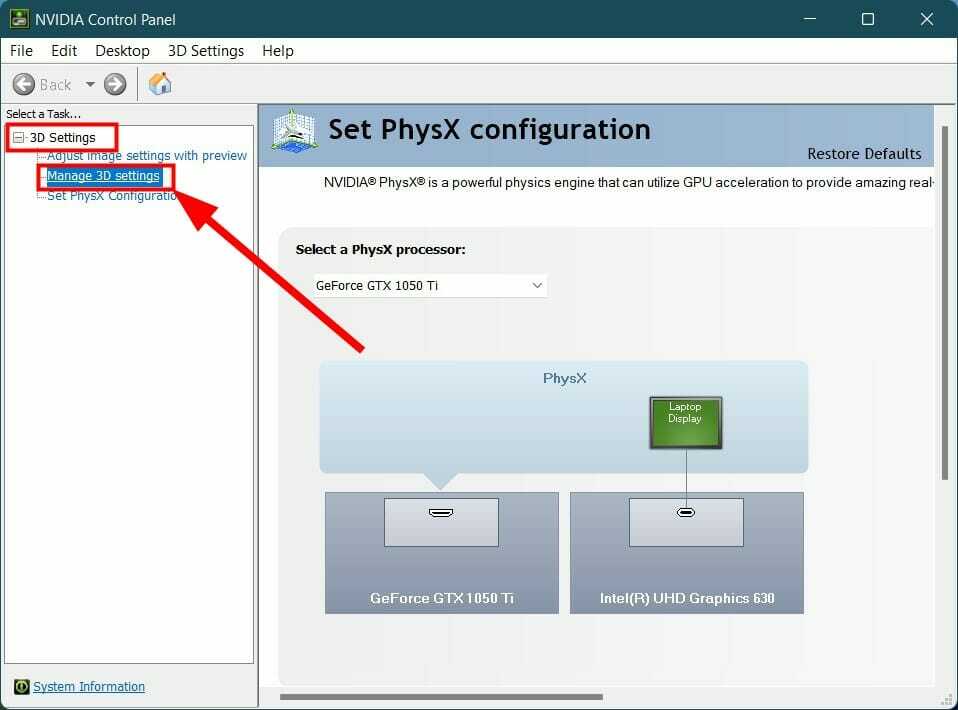
- გადართეთ პროგრამის პარამეტრები ჩანართი და აირჩიეთ COD Black Ops ცივი ომი თამაშიდან დააყენეთ პროგრამა პერსონალურად ჩამოსაშლელი მენიუ.
- In აირჩიეთ სასურველი გრაფიკული პროცესორი ამ პროგრამისთვის, აირჩიეთ NVIDIA გრაფიკული ბარათი.
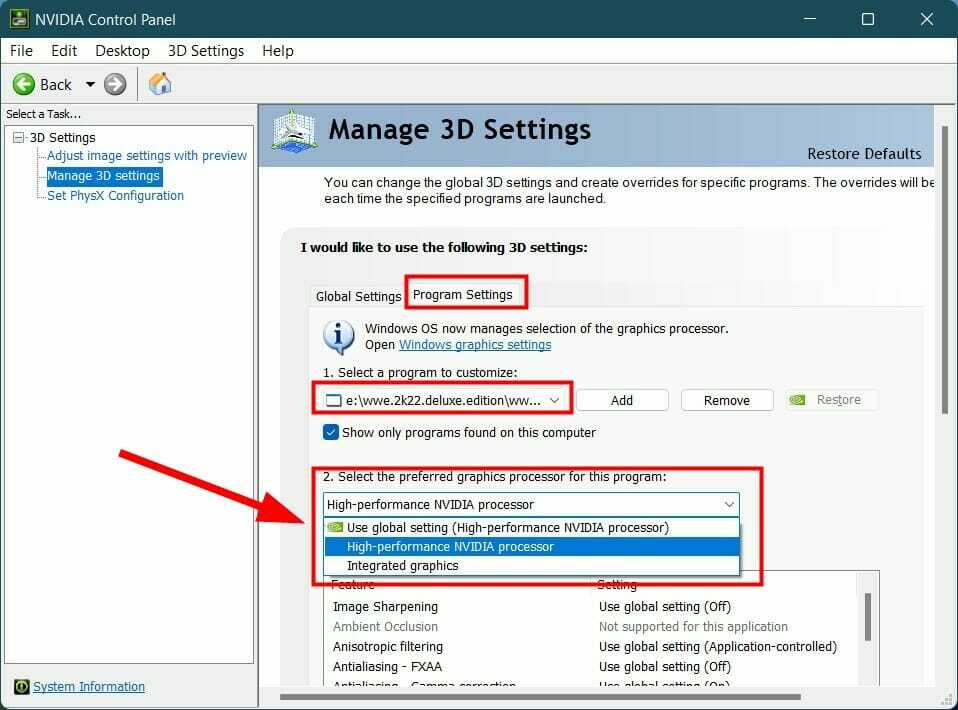
- დააწკაპუნეთ მიმართეთ ცვლილებების შესანახად.
- Რესტარტი თქვენი კომპიუტერი.
აირჩიეთ AMD GPU
- დააწკაპუნეთ მარჯვენა ღილაკით თქვენს მთავარ ეკრანზე არსებულ ცარიელ სივრცეზე და აირჩიეთ Radeon პარამეტრები.
- აირჩიეთ პრეფერენციები > დამატებითი პარამეტრები.
- აირჩიეთ Ძალა.
- Დააკლიკეთ გადართვის გრაფიკული აპლიკაციის პარამეტრები.
- აპლიკაციების ჩამოსაშლელი სიიდან აირჩიეთ COD ცივი ომი.
- Ქვეშ გრაფიკის პარამეტრები განყოფილება, აირჩიეთ მაღალი ხარისხის პროფილი.
თუ თქვენს კომპიუტერს მოყვება გამოყოფილი გრაფიკული ბარათი ან GPU, თქვენ უნდა აირჩიოთ ის თამაშისთვის, რათა გამოიყენოს გამოყოფილი GPU.
იმის გამო, რომ GPU არ არის არჩეული, თამაში იმუშავებს შიდა გრაფიკული ბარათით, რომელიც, უმეტეს შემთხვევაში, არ არის საკმარისად ძლიერი იმისათვის, რომ თამაში ისე ოპტიმალურად გამოიტანოს, როგორც გამოყოფილი GPU.
7. შეაჩერე GPU გადატვირთვა
თუ გრაფიკული ბარათის მენიუდან აირჩიეთ GPU გადატვირთვა, შეგიძლიათ გამორთოთ იგი. ხშირად, როდესაც არჩეულია გადატვირთვა, თამაშის ტექსტურა ზოგჯერ ვერ იტვირთება და შეიძლება ასევე შეგექმნათ გრაფიკული პრობლემები.

ასეთ შემთხვევაში, ჩვენ გირჩევთ, გამორთოთ გადატვირთვის ფუნქცია და შეამოწმოთ, მოაგვარებს თუ არა პრობლემას.
- 3 მარტივი გზა Windows 11-ზე Internet Explorer-ის გამოყენების გასაგრძელებლად
- როგორ გააგრძელოთ Windows 11 ლეპტოპის გამოყენება სახურავის დახურვის შემდეგ
- Valorant არ მუშაობს Windows 11-ზე? 6 გამოსავალი გამოსასწორებლად
- Windows 11-ზე Windows + Shift + S მუშაობის 7 გზა
- ნაპოვნია 3 შესწორება Debugger-ისთვის, რომელიც მუშაობს თქვენს სისტემაში
8. გადატვირთეთ Shader ქეში
- გაუშვით თამაში.
- აირჩიეთ პარამეტრები.
- გაემართეთ გრაფიკა ჩანართი.
- გადაახვიეთ ბოლოში და დააწკაპუნეთ გადატვირთეთ Shaders Compilation.
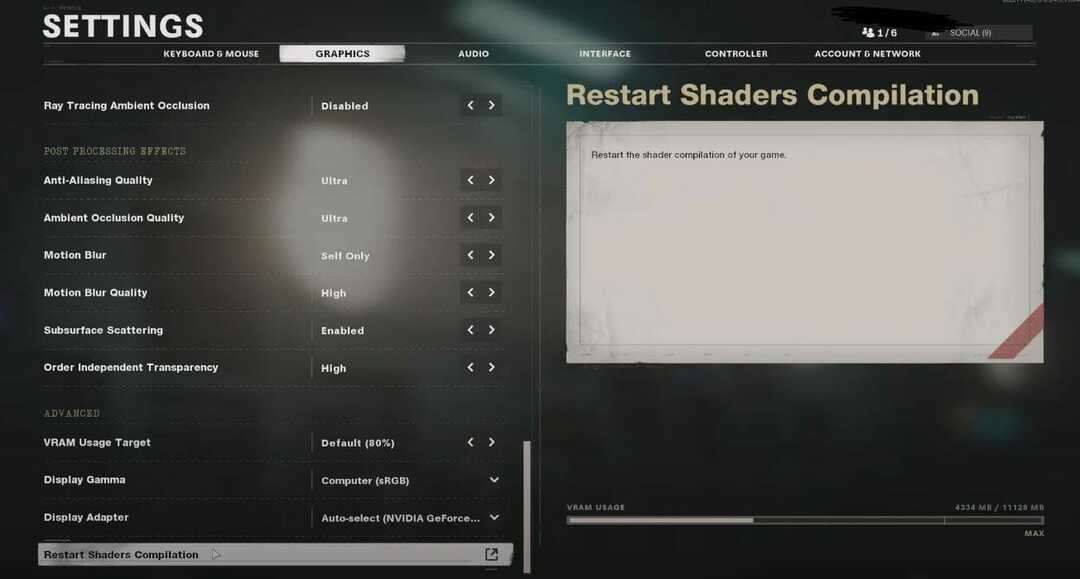
- თამაში ხელახლა დააინსტალირებს შადერებს.
რამდენიმე მომხმარებელმა განაცხადა, რომ ჩრდილების კრებულის გადატვირთვა დაეხმარა მათ გამოესწორებინათ ტექსტურის პრობლემა COD Black Ops ცივი ომის თამაშში.
9. დახურეთ ფონური აპლიკაციები
- დაჭერა Ctrl + ალტ + დელ გასახსნელად Პროცესების ადმინისტრატორი.
- Ქვეშ აპები განყოფილება, დახურეთ ყველა აპლიკაცია თამაშის გარდა.

- Ქვეშ ფონური პროცესები, შეგიძლიათ სათითაოდ დაასრულოთ პროცესები, რომლებიც არ არის აუცილებელი. თუმცა, ფრთხილად უნდა იყოთ, რომ არ დახუროთ აპი, რომელიც საჭიროა თქვენი სისტემის ფუნქციონირებისთვის.
10. დააკავშირეთ Activision და Blizzard ანგარიშები
- Გააღე Activision ვებსაიტზე და შედით თქვენი რწმუნებათა სიგელებით.
- Დააკლიკეთ პროფილიმდებარეობს ზედა მარჯვენა კუთხეში და აირჩიეთ დაკავშირებული ანგარიში.
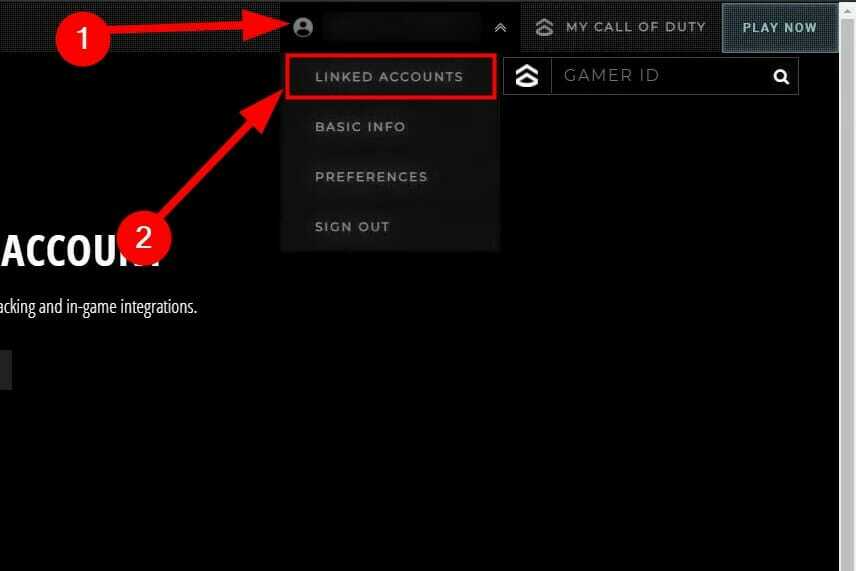
- Ქვეშ ანგარიშის დაკავშირება განყოფილება, იპოვეთ თქვენი პროფილი და დააჭირეთ დაკავშირება Battle.net ანგარიშთან ღილაკი.

- მიჰყევით ეკრანზე მითითებებს დაკავშირების პროცესის დასასრულებლად.
- გადატვირთეთ თამაში და ნახეთ, ასწორებს თუ არა ტექსტურებს, რომლებიც არ იტვირთება COD ცივი ომის პრობლემაში.
თუ თქვენი Acitvision ანგარიში არ არის დაკავშირებული თქვენს Blizzard ანგარიშთან, მაშინ შეიძლება შეგხვდეთ მრავალი პრობლემა. ზოგისთვის ამის გამო თამაშს დრო სჭირდება ჩატვირთვისთვის, ზოგისთვის კი თამაში ჩერდება Shaders-ის კომპილაციით.
ასე რომ, დარწმუნდით, რომ დააკავშირეთ თქვენი Acitivision და Blizzard ანგარიშები ზემოაღნიშნული ნაბიჯების შემდეგ და შეამოწმეთ, მოაგვარებს თუ არა პრობლემას.
კიდევ რა შემიძლია გავაკეთო COD ცივი ომის დროს არ ჩატვირთული ტექსტურების გამოსასწორებლად?
არსებობს კიდევ რამდენიმე ხრიკი, რომელიც შეგიძლიათ სცადოთ და შეასწოროთ ტექსტურები, რომლებიც არ იტვირთება Call of Duty: Black Ops Cold War თამაშში.
➡ Windows 11-ის ოპტიმიზაცია თამაშებისთვის
- Გააღე დაწყება მენიუ.
- Ძებნა თამაშის რეჟიმი პარამეტრები და გახსენით.
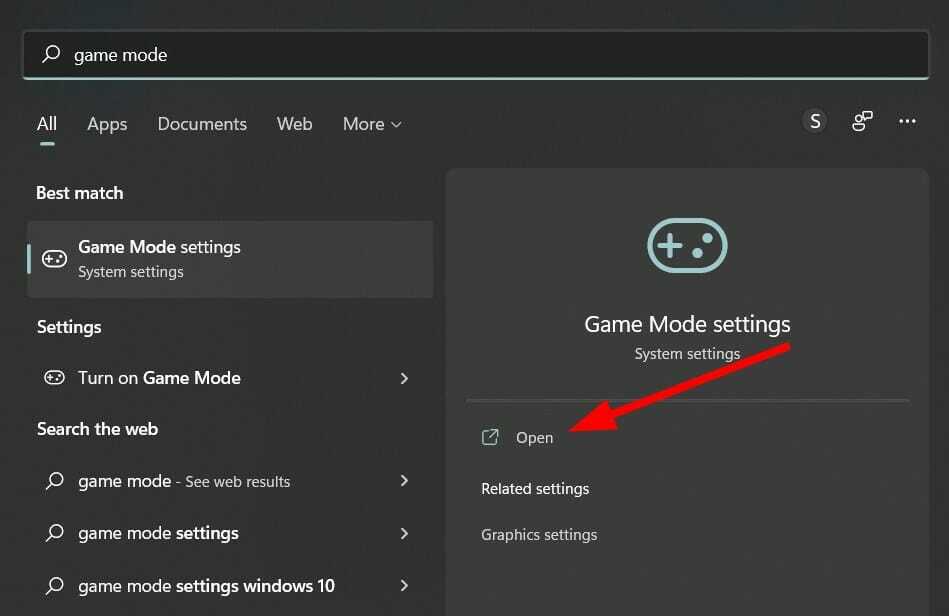
- გამორთეთ თამაშის რეჟიმი ვარიანტი. თამაშის რეჟიმის გამორთვა უზრუნველყოფს, რომ თამაშის დროს სხვა რამეები არ იმუშაოს ფონზე.

- გადატვირთეთ თქვენი კომპიუტერი.
➡ გამორთეთ Ray Tracing
- გახსენით თამაში.
- აირჩიეთ პარამეტრები.
- Დააკლიკეთ გრაფიკა.
- გამორთე ყველა Ray Tracing პარამეტრები.
Ray Tracing ხდის თამაშს მშვენიერ შეგრძნებას, თამაშში არსებული შინაარსის მთელი გრაფიკა შემდეგ დონეზე გადადის. თუმცა, სხივების მიკვლევა ხშირად ასოცირდება ტექსტურასთან დაკავშირებულ მრავალ საკითხთან. რეკომენდირებულია გამორთოთ Ray Tracing და შეამოწმოთ, მოაგვარებს თუ არა პრობლემას.
შეგვატყობინეთ ქვემოთ მოცემულ კომენტარებში, რომელი მეთოდი დაგეხმარათ COD ცივი ომის თამაშში ჩატვირთული ტექსტურების გამოსწორებაში. მოგერიდებათ გააზიაროთ ნებისმიერი სხვა მეთოდი, რომელმაც შეასრულა სამუშაო თქვენთვის.
 ჯერ კიდევ გაქვთ პრობლემები?გაასწორეთ ისინი ამ ხელსაწყოთი:
ჯერ კიდევ გაქვთ პრობლემები?გაასწორეთ ისინი ამ ხელსაწყოთი:
- ჩამოტვირთეთ ეს PC Repair Tool შესანიშნავად შეფასდა TrustPilot.com-ზე (ჩამოტვირთვა იწყება ამ გვერდზე).
- დააწკაპუნეთ სკანირების დაწყება იპოვონ Windows-ის პრობლემები, რამაც შეიძლება გამოიწვიოს კომპიუტერის პრობლემები.
- დააწკაპუნეთ შეკეთება ყველა დაპატენტებულ ტექნოლოგიებთან დაკავშირებული პრობლემების გადასაჭრელად (ექსკლუზიური ფასდაკლება ჩვენი მკითხველებისთვის).
Restoro ჩამოტვირთულია 0 მკითხველი ამ თვეში.